「Airペイ ポイント」アプリのレシートプリンターの設定方法について、説明します。
目次
ペアリング(Bluetooth)で接続する方法
事前に、レシートプリンターとiPadまたはiPhoneのBluetooth接続を行ってください。
iPadまたはiPhoneとレシートプリンターを接続する方法
-
「ホーム」画面にある「設定」をタッチします。
-
「レシート印刷」を選択し、「プリンター」をタッチすると、Bluetooth接続されたプリンターが表示されますので、利用するプリンターをタッチしてください。
- 据え置き型プリンターの場合は利用される紙幅が正しいかどうか確認してください。
-
-
「レシート印刷」をタッチして、「オン」にします。
- 画像「オン」の状態です。
-
「テスト印刷をする」をタッチすると、サンプルのお客様控えレシートが印刷されます。
- ③で入力いただいた店舗情報以外はサンプルの内容になります。
Lightningケーブルで有線接続する方法
セイコーインスツルの据え置き型レシートプリンター(RP-F10)では、Lightningケーブルを利用した有線接続もできます。ロール紙をセットしたら、レシートプリンターと有線接続します。ロール紙をセットする方法は、下記の手順をご確認ください。
注意事項
Lightning USB-Cのケーブルをご利用ください。Lightning USB-Aまたはケーブルの両側がUSB-Cのものは、メーカーサポート対象外です。
- Lightningコネクタを搭載するiPadまたはiPhoneをご利用ください。
- Lightningケーブルは、Apple社純正品、またはMFi認証を受けたものをご利用ください。
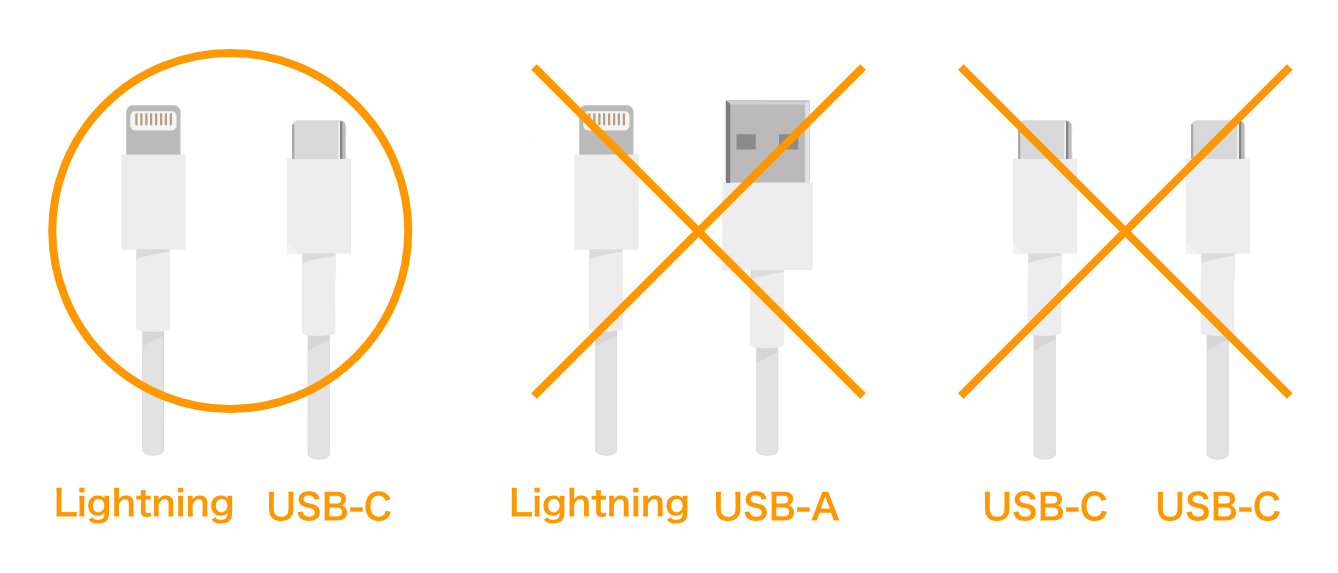
お困りごとは解決しましたか?
もしかすると他のキーワードで、お探しのページが見つかるかもしれません。